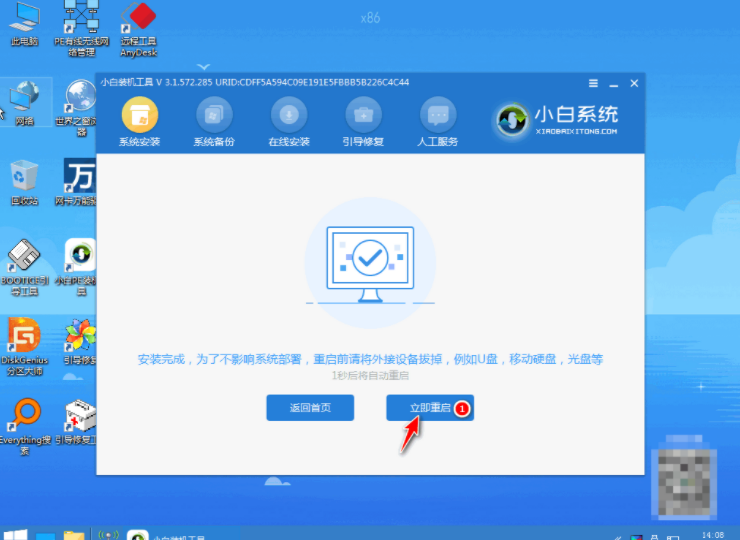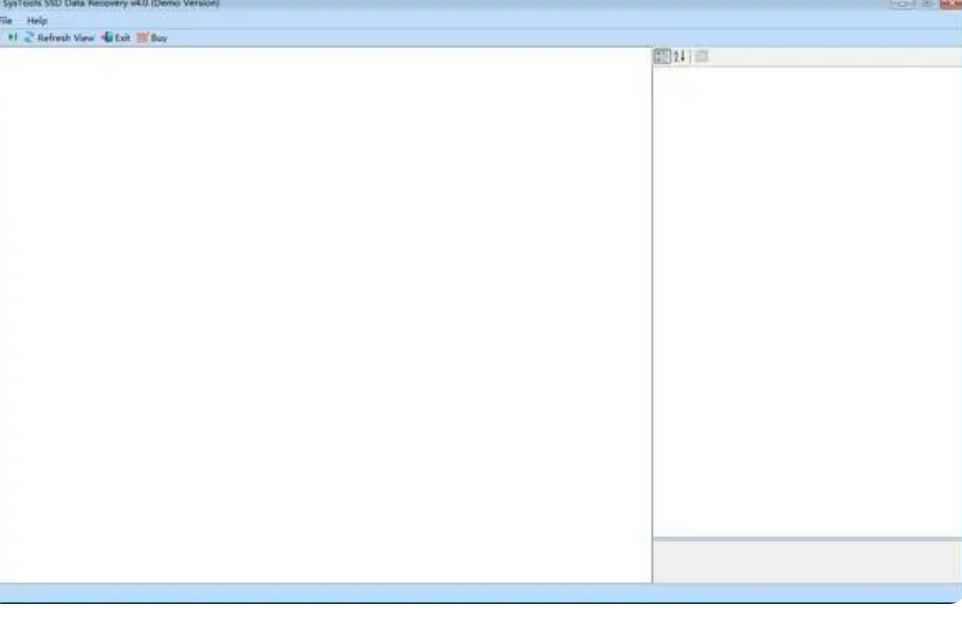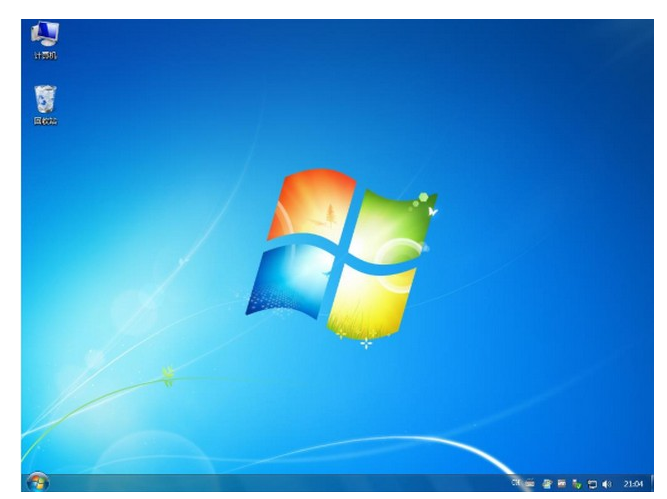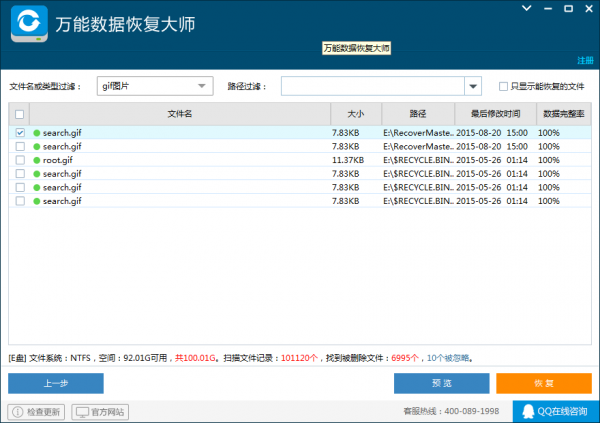怎么设置win11鼠标指针
随着win11系统的发布,很多小伙伴都迫不及待的升级了win11系统,但是由于win11系统相比之前的系统做了一下改动,有些小伙伴使用起来还不是很习惯,比如有些人不知道怎么设置win11鼠标指针,那么接下来就让小编来给大家介绍一下win11鼠标指针设置步骤,一起来看看吧.
1、在win11桌面上找到控制面板然后点击打开。
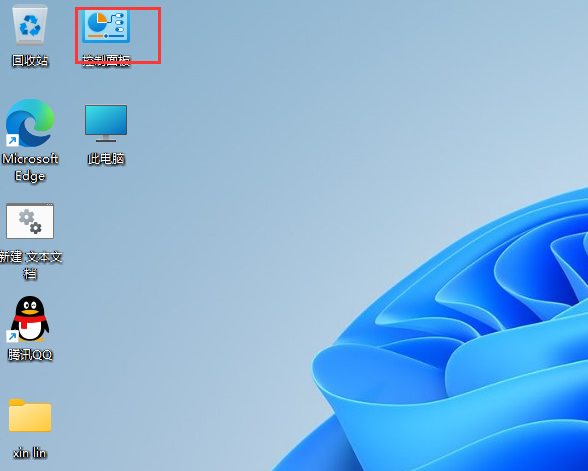
WEEX交易所已上线平台币 WEEX Token (WXT)。WXT 作为 WEEX 交易所生态系统的基石,主要用于激励 WEEX 交易平台社区的合作伙伴、贡献者、先驱和活跃成员。
新用户注册 WEEX 账户、参与交易挖矿及平台其他活动,均可免费获得 WXT 空投奖励。
2、进入页面后,把右上角将查看方式改为小图标。

3、进入小图标后,找到鼠标功能并点击打开。
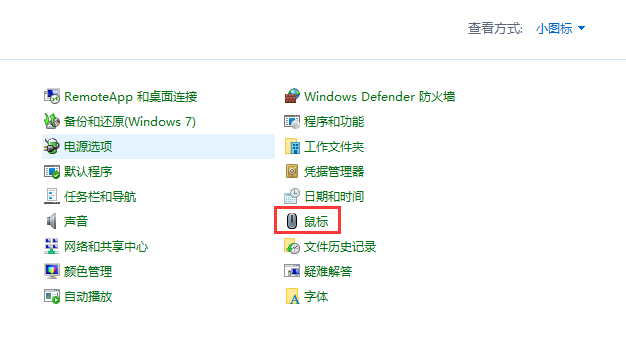
4、在鼠标属性页面,点击指针按钮。

5、这时我们就可以根据自己的需求对鼠标指针进行设置啦。
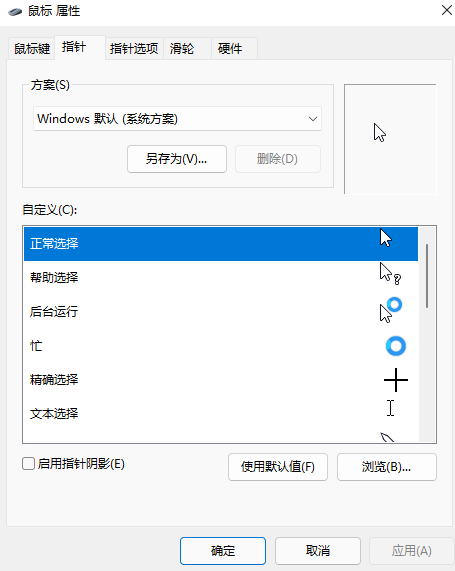
以上就是小编为大家整理的关于怎么设置win11鼠标指针的具体内容,希望能对大家有所帮助。
本站资源均来源于网络或网友投稿,部分资源未经测试,难免存在BUG,所有资源只限于学习研究,不得商用。如使用本站下载的资源造成任何损失或发生侵权行为,均与本站无关。如不接受本声明请勿下载!本站资源如有侵权,请联系QQ:497149677核实后立即删除!
最客资源网 » 怎么设置win11鼠标指针
最客资源网 » 怎么设置win11鼠标指针